Pokud pracuješ s 3D modelováním, víš, jak důležitá je výměna modelů mezi různými programy. Novinkou v ZBrush 2020 je podpora formátu FBX, který ti umožňuje bezproblémově převést své modely včetně všech subtoolů do jiných programů, jako je Blender. Tento návod ti ukáže krok za krokem, jak efektivně využít tuto novou funkci k vylepšení tvých pracovních postupů.
Hlavní poznatky
- FBX umožňuje bezproblémovou výměnu modelů mezi ZBrush a jinými 3D programy.
- Subtooly můžeš snadno vybrat a exportovat, aniž bys přišel o důležitá data.
- Importní proces do Blendera funguje hladce, aby se optimalizoval tvůj pracovní postup.
Návod krok za krokem
Krok 1: Příprava modelu v ZBrush
Než svůj model exportuješ, ujisti se, že je správně připraven. Otevři svůj projekt v ZBrush a vyber mesh, který chceš exportovat. Doporučuje se zkontrolovat všechny subtooly a ujistit se, že geometrie je v pořádku.
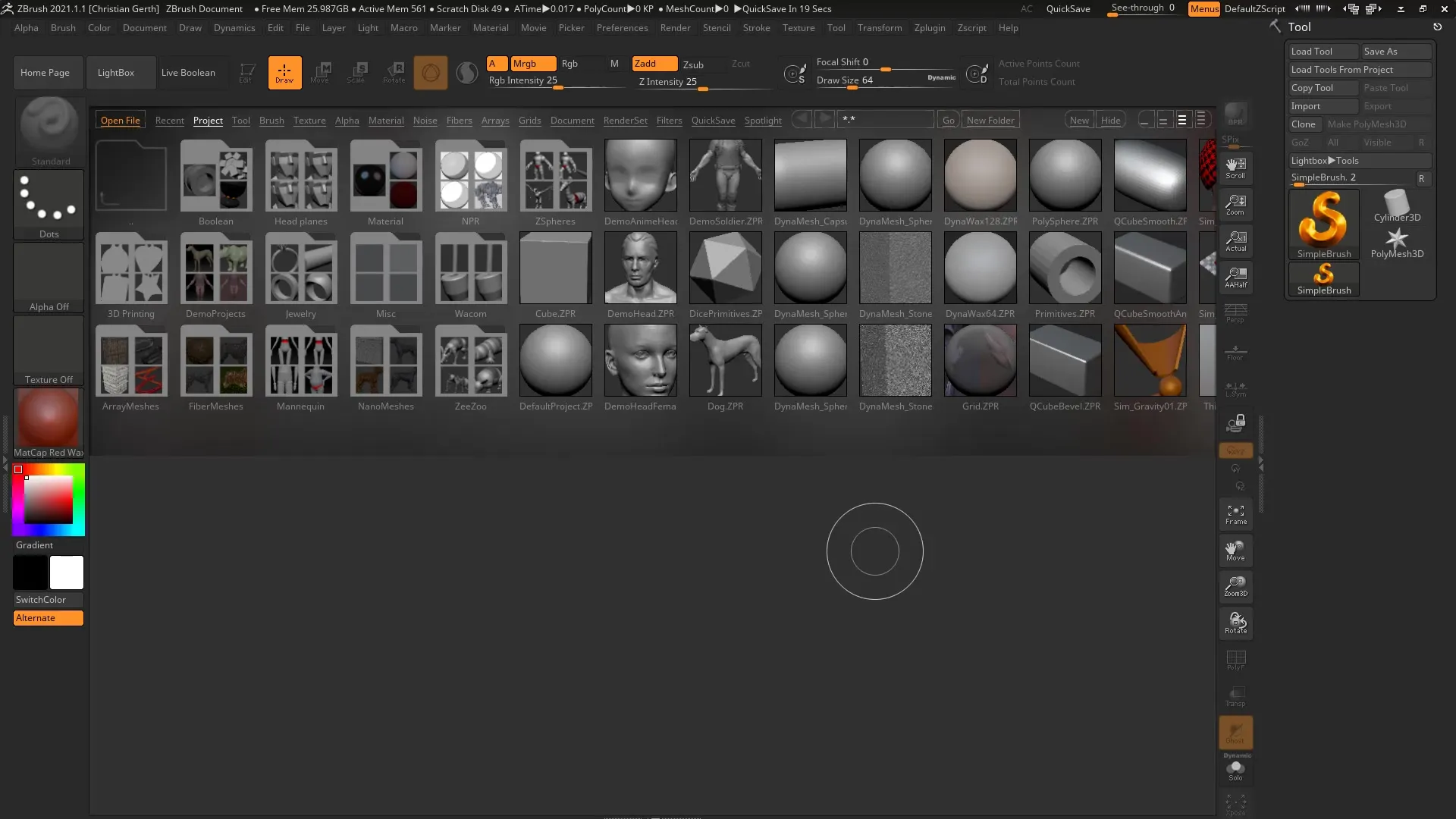
Krok 2: Export subtoolů ve formátu FBX
Přejdi do menu nástrojů a vyber možnost exportu. Zde můžeš zvolit cílovou složku pro svůj exportovaný soubor. Ulož soubor ve formátu FBX na plochu nebo na jiné požadované místo. Dbej na to, abys použil správná exportní nastavení. Můžeš exportovat jednotlivé subtooly nebo všechny subtooly. Většinou je nejlepší exportovat všechny subtooly.
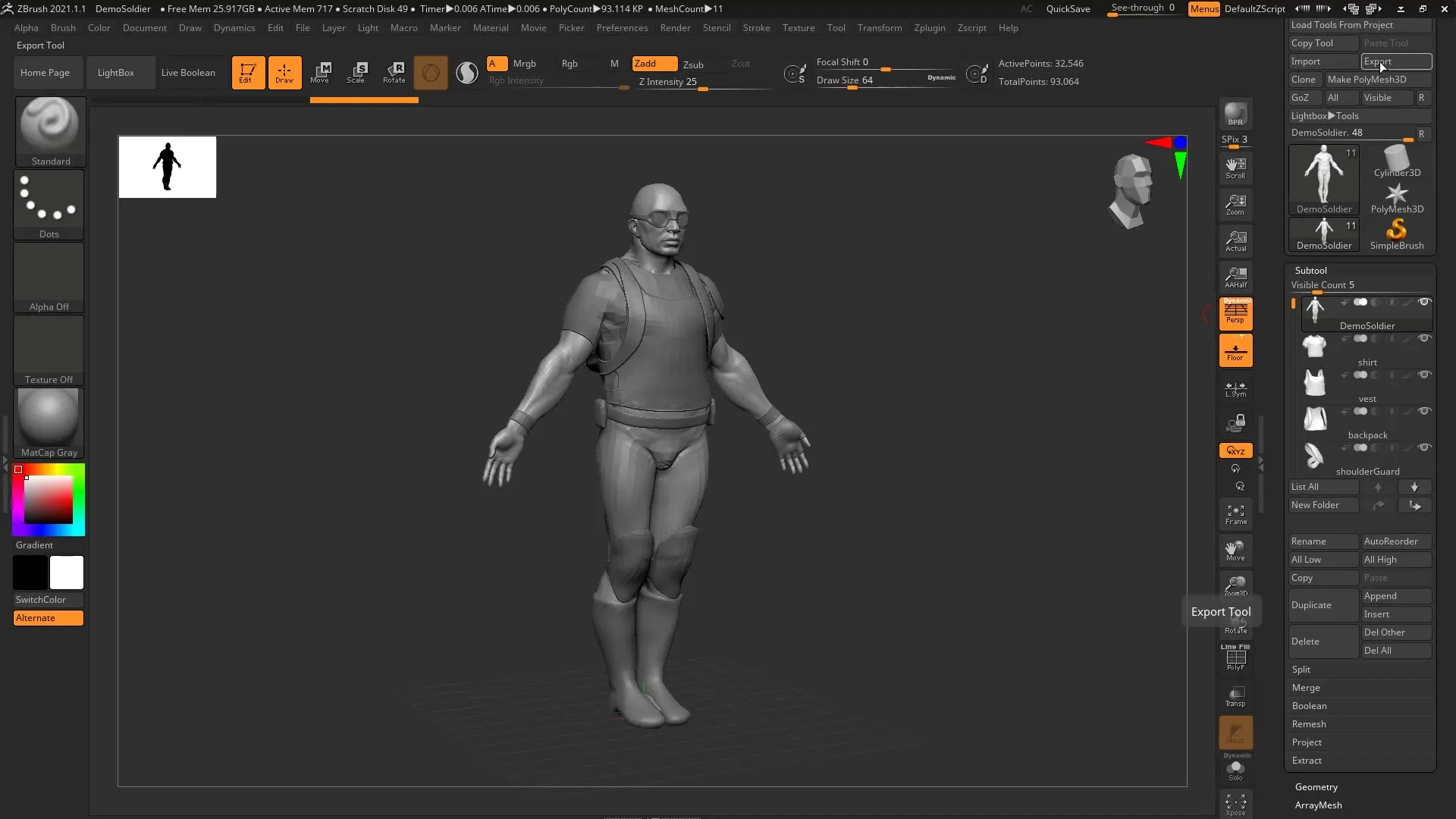
Krok 3: Import do Blendera
Přejdi k Blenderu, abys své exportované modely importoval. Zvol „Import“ a vyber formát FBX. Najdi soubor, který jsi právě uvedl v ZBrush, a nahraj ho do Blendera. Model se nyní objeví v Blenderu a měl bys zajistit, že je správně zobrazen. Zkontroluj také, zda byly správně načteny všechny subtooly.
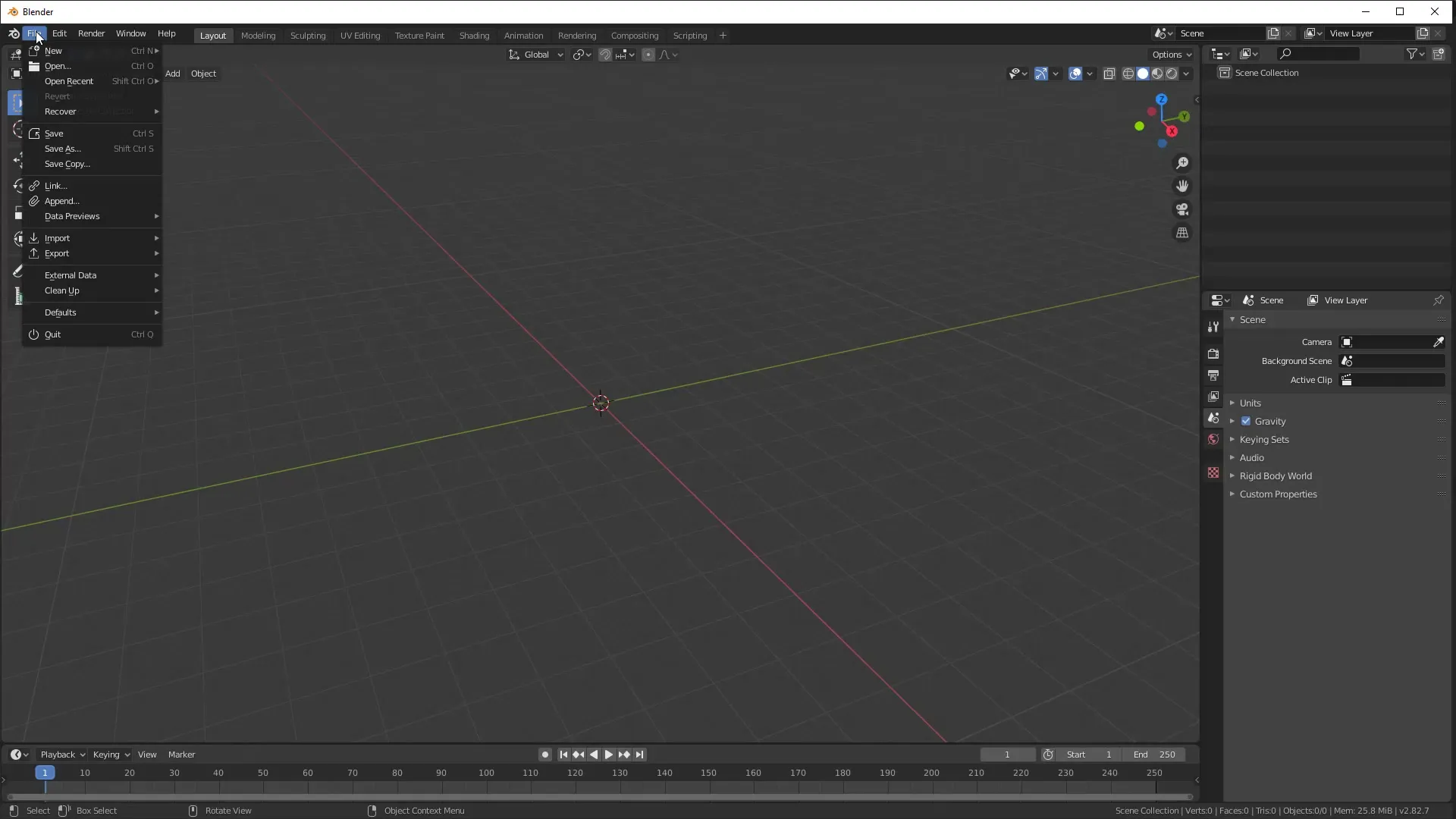
Krok 4: Úpravy v Blenderu
Až bude tvůj model úspěšně importován, může být nutné provést úpravy, aby se vylepšil vzhled. Blender může mít nastavené možnosti stínování standardně na jemno. Aby ses změnil vzhled, vyber subtool, klikni na něj pravým tlačítkem myši a zvol „Shade Flat“. Uvidíš, že nyní vypadá jako v ZBrush, což ti poskytne lepší představu o geometrii.
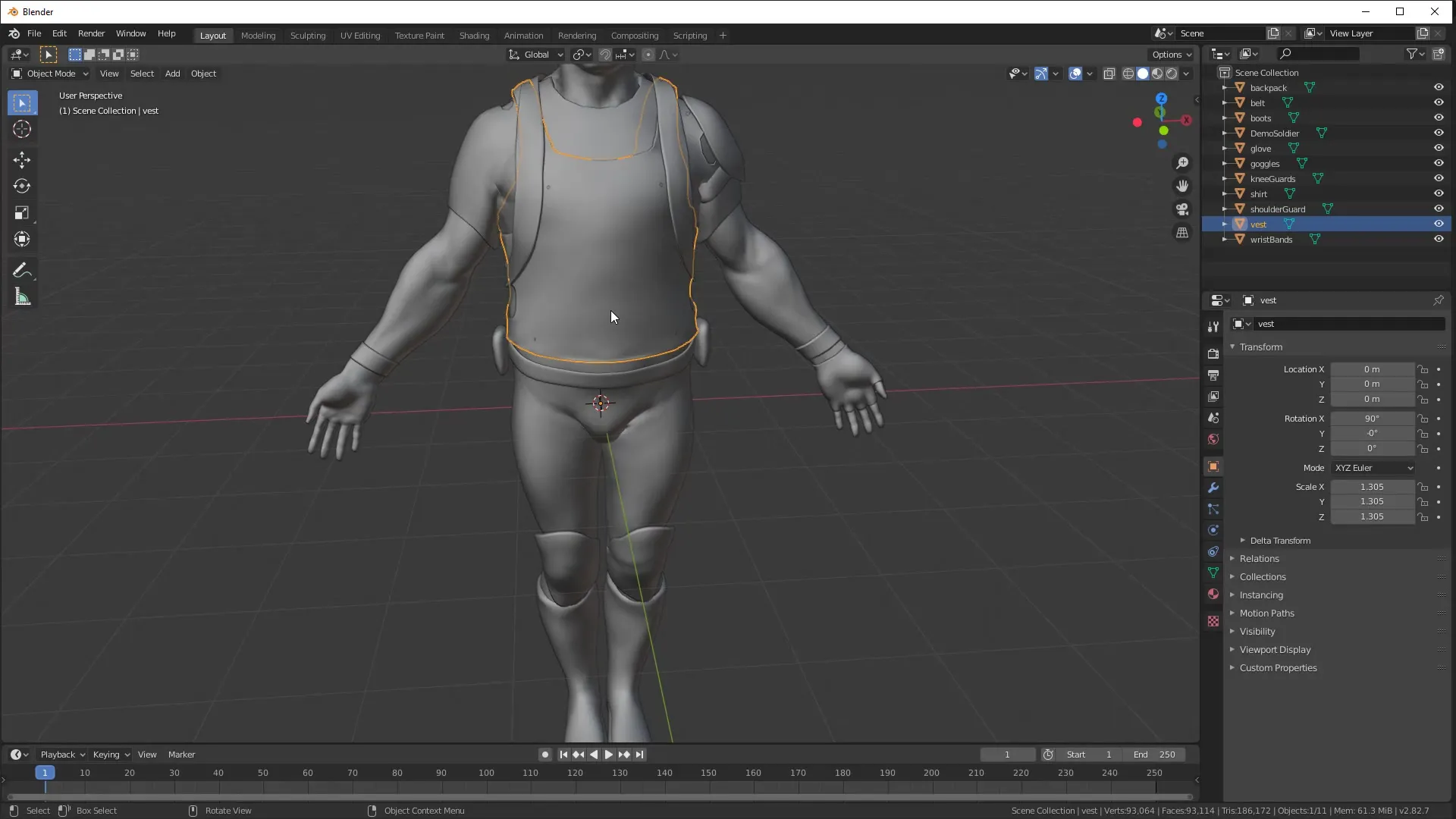
Krok 5: UV mapování a export zpět do ZBrush
Po úpravách v Blenderu můžeš svůj model dále vylepšovat, například pomocí UV mapování. Pokud jsi spokojen s úpravami, můžeš svůj model exportovat zpět do ZBrush. Opakuj proces exportu a ulož soubor ve formátu FBX. Dbej na to, abys použil stejnou metodu exportu jako dříve, aby byly subtooly zachovány.
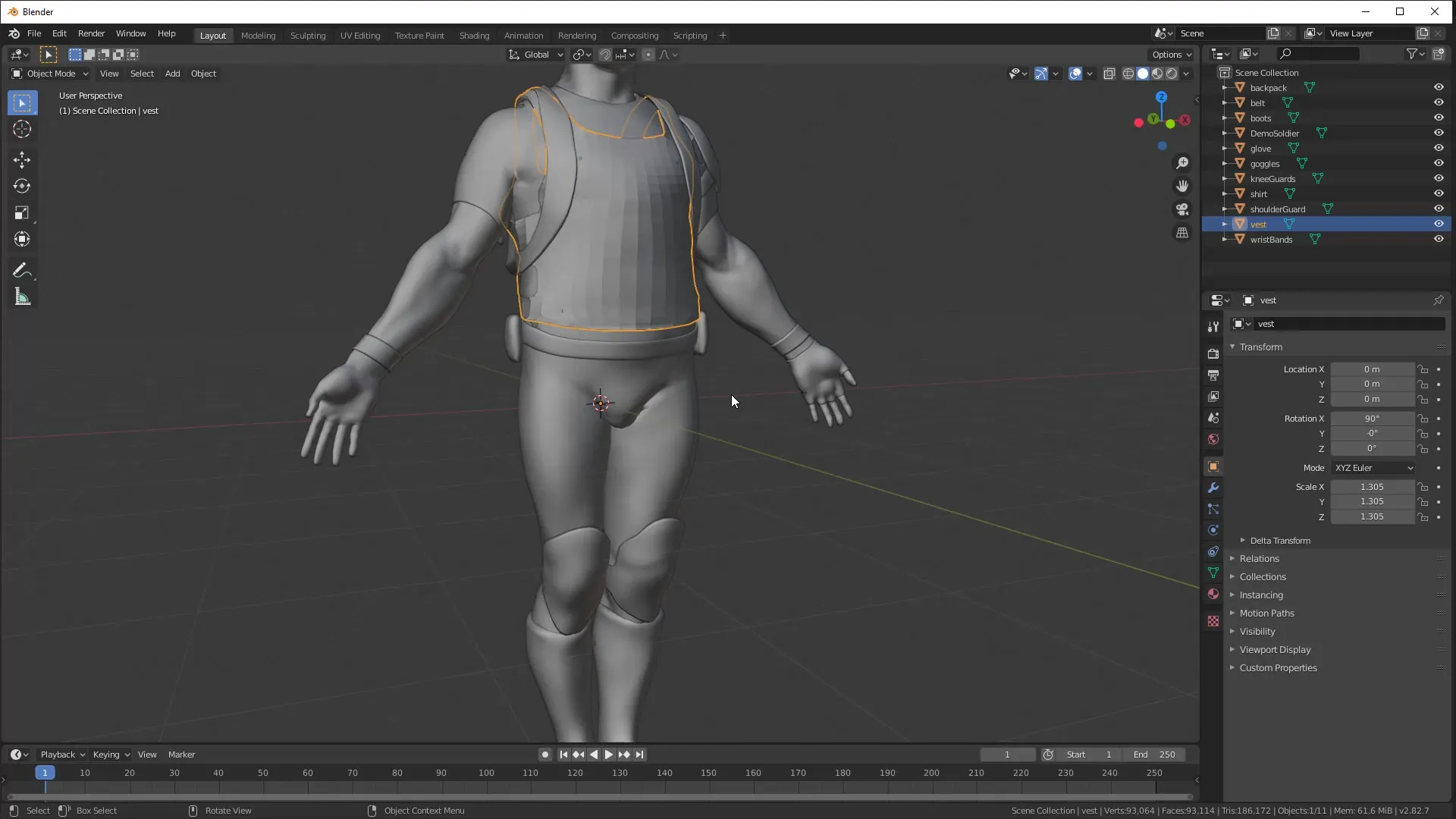
Souhrn – FBX import a export mezi ZBrush a Blenderem
V tomto návodu jsi se naučil, jak exportovat modely z ZBrush pomocí formátu FBX do Blendera a zpět. Nová funkčnost v ZBrush 2020 zjednodušuje a zefektivňuje výměnu mezi programy, takže máš více času na svou kreativitu.
Často kladené otázky
Jak exportuji subtooly z ZBrush?Subtooly můžeš vybrat v menu nástrojů a exportovat je ve formátu FBX.
Co musím udělat v Blenderu, po importu souboru?Ajustuj stínování pro vylepšení vzhledu tvého modelu, například pomocí „Shade Flat“.
Mohu vytvořit UV v Blenderu, než je exportuji zpět do ZBrush?Ano, můžeš vytvořit UV v Blenderu a poté model exportovat ve formátu FBX zpět do ZBrush.


